我們想讓PPT更加出彩,那該咋修飾呢?今天教大家一種文字錯落的標題效果。更多下載請點擊ppt家園。
首先呢,我們需要把文字變成形狀並分割開來,以便每個字添加陰影效果。
1.1、在標題上覆蓋一個矩形,顏色隨意。

1.2、同時選擇標題和矩形,點擊格式--合併形狀--拆分,操作之後所有文字都已經變為形狀,而且偏旁部首之間也隔離開了
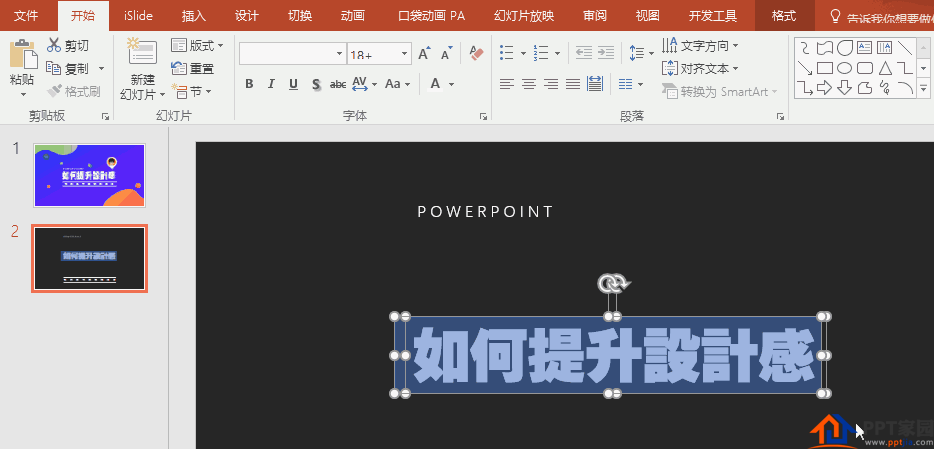
1.3、把字體以外的形狀刪掉後,將每個字單獨組合起來
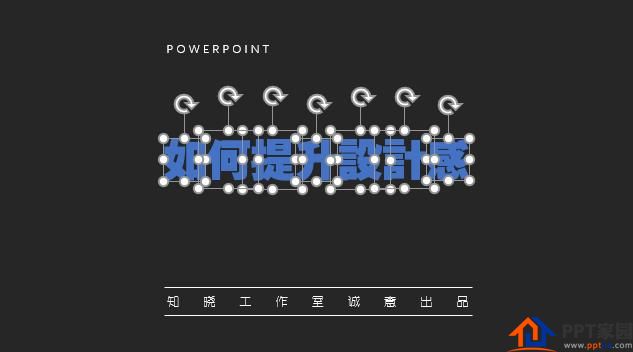
這時候,分割工作已經完成。
-2-
換一個漸變背景,選擇你喜歡的顏色,盡量選擇色相相近的顏色哦。
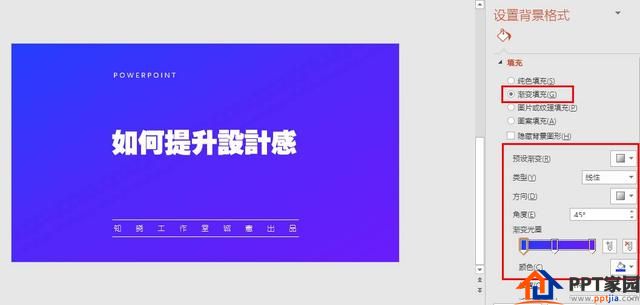
-3-
類似上一步操作,把每個字設置為漸變填充。顏色都設置為白色,但是後段的漸變滑塊的透明度設置為100%。
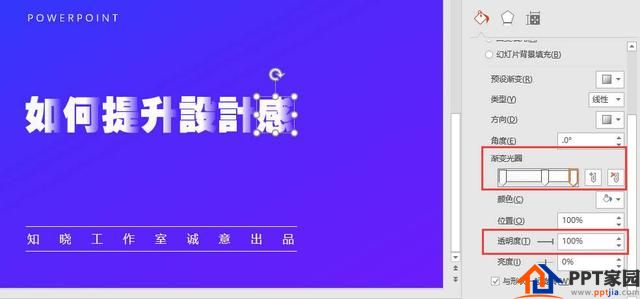
就這樣,文字錯落的標題效果就做好了。

-4-
但是畫面依然單調了些,配不上這麼高逼格的標題,嘿嘿。那麼,可以添加一些色彩元素及頭像。

ppt模板文章推薦:
PPT怎麼製作走馬燈動畫效果
怎麼製作煙花效果的PPT封面
PPT怎麼製作花開的動畫效果
文章為用戶上傳,僅供非商業瀏覽。發布者:Lomu,轉轉請註明出處: https://www.daogebangong.com/zh-Hant/articles/detail/How%20to%20make%20a%20title%20effect%20with%20scattered%20text%20in%20PPT.html

 支付宝扫一扫
支付宝扫一扫 
评论列表(196条)
测试